
发布时间:2022-06-22 14: 10: 09
品牌型号: DELL Vostro 3400
系统:Windows 10 64位家庭中文版(21H1)
软件版本:Mathtype 7.4.10.53
越来越多的人在各种文件中应用数学公式时使用MathType来编辑, MathType还能兼容很多我们常用的办公软件,如Microsoft Office、WPS、Dreamweaver等等,不过在使用Mathtype公式编辑器时,有些朋友可能会遇上各种各样的乱码情况,公式编辑器乱码是什么原因?公式编辑器乱码的解决方法有哪些?今天就一起来看看吧。
一、公式编辑器乱码是什么原因
Mathtype公式编辑器里的乱码有多种情况,不同表现的乱码是由不同的原因引起的。
1、工具栏乱码
在我们打开Mathtype编辑器时,若发现在软件工具栏上的预设公式与符号显示不正常时,就是工具栏乱码了。
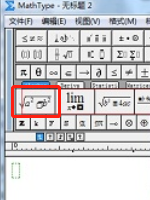
其原因是我们的电脑字体库不全,缺少了一个能让特殊符号正常显示的字体”Symbol”,我们可以在自己电脑的“控制面板”-“查看大图标”-“字体”中查看是否已安装此字体。
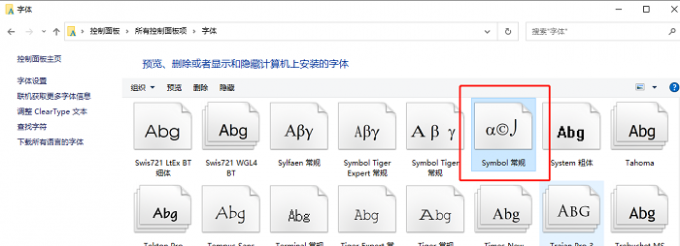
2、数学公式符号乱码
若是在Mathtype或Word中进行公式编辑时公式中的符号出现乱码,原因与上方第一点类似,其本质也是字体的原因。
我们需要确认Mathtype是否应用了正确的字体。
先点开Mathtype菜单栏“样式”-“定义”中打开Mathtype的自定义设置面板。
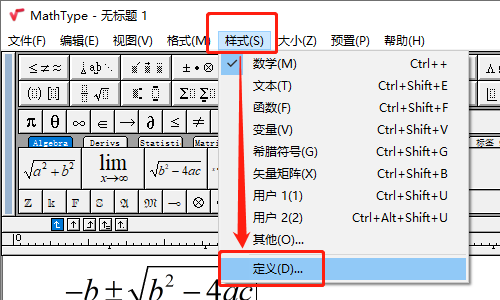
随后进入“高级”设置。
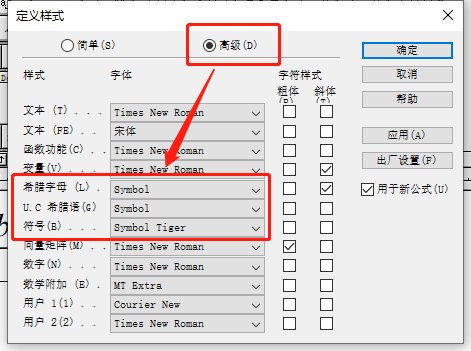
确认图4中所框选出的三类样式应用的字体在电脑字体库或Mathtype字体库中是否有安装。
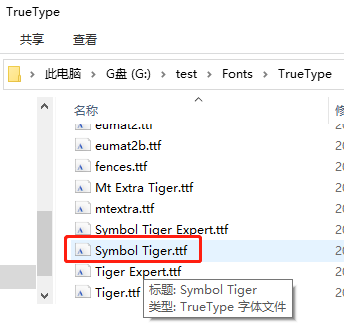
Mathtype字体库的位置在“Mathtype大的安装路径\Fonts\TrueType”。
3、公式导出为图片乱码
当我们用MathType将公式保存为EPS格式的图片文件后,将这些图片导入到其他图形软件如InDesign,,Photoshop, Illustrator等等时,可能会出现一些字符乱码或丢失。
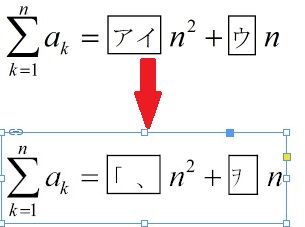
这其实也是因为两边字体不兼容导致的错误,有两种可能原因:
(1)Mathtype导出时字体选择错误;
(2)ID不兼容这个字体。
4、Word文档公式导出PDF时乱码或字符丢失
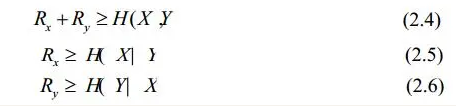
这个首先参照上方3种情况,确认字体设置是否正常,若字体正常,则可能是Word的设置问题。
二、公式编辑器乱码的解决方法
从上面列举出的三种乱码错误的原因,我们可以很直观的看出来,乱码几乎都是由字体错误所引起的。
所以我们的解决方法很简单
1、确保电脑中已安装特殊字符字体“Symbol”
2、在Mathtype的“高级设置”中确保我们所选择各种样式的字体均已成功安装。
3、需要将公式导出为第三方软件能用的格式时,确保导出字体为第三方软件的兼容字体。(如导出EPS文件时我们可以将默认的Type Symbol 字体替换为Post Euclid Symbol字体)
4、Mathtype公式转PDF乱码,首先确认电脑字体是否正常,在字体应用正常的情况下,我们打开Word菜单栏左上角的“文件”- “选项”- “显示”,勾选“空格”选项并确定修改。
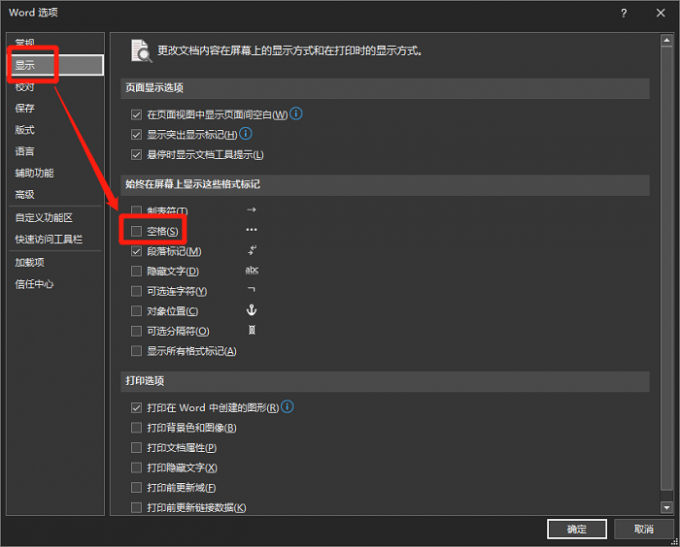
随后我们可以在Word中将公式前方的空格删掉后导出PDF,便会发现PDF中的公式可以正常显示了。
导出PDF的问题其实还可以通过另一种方法解决,就是使用PDF虚拟打印机软件来生成PDF文件,如pdfFactory。
三、遇到与文中不一养的乱码问题如何排查问题
1、字体
字体的问题是常见的乱码原因,尤其是在公式中夹杂着中文、英文、拼音、罗马字符、希腊字母、特殊符号乃至还有其他国家语言的时候,字体是需要着重检查的。
2、软件兼容
不同的软件采用不同的文字编译器,如之前提到的Mathtype导出EPS文件就是如此,Mathtype与Adobe软件采用不同的编译器,因此有些Mathtype上可以正常显示的字体,到ID上就会乱码或丢失。
这种情况下,我们需要先知道其他软件中可以使用哪些字体,然后将这些字体设置为Mathtype字体并导出对应格式。
以上便是公式编辑器乱码是什么原因?公式编辑器乱码的解决方法的全部内容,大家在知道了乱码出现的位置后就可以根据这些原因进行逐步排查,如果想要了解更多Mathtype使用技巧,欢迎继续关注MathType中文网站。
作者:∅
展开阅读全文
︾